win10电脑性能怎样查看,win10电脑性能查看方法
时间:2016-07-25 来源:互联网 浏览量:
win10电脑性能怎么查看?查看电脑性能主要是为了进一步了解自己的电脑情况,这里就教大家在win10系统下查看电脑的配置。想了解自己电脑情况的用户可以参考以下的方法来操作。
win10电脑性能查看方法:
1、将鼠标放到屏幕最下方中间,右击打开任务管理器,如图所示
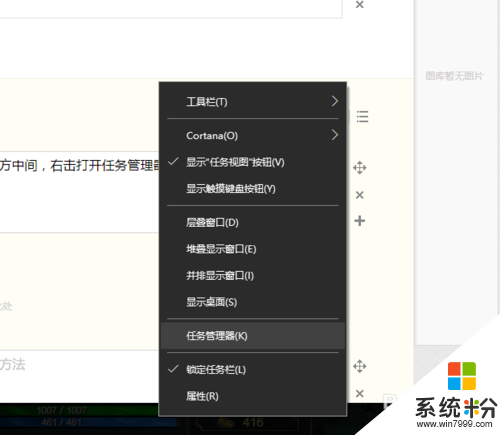
2、点击性能一栏,我们可以看到有 CPU,内存,磁盘,wifi,蓝牙的性能信息
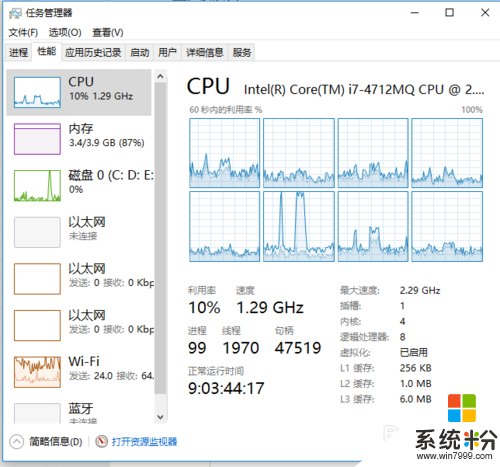
3、查看CPU:
有几个图标就表示cpu有几个核心,我的有八个图像就是八核的,有一个最大参数是2.29GHZ,这个是表示cpu运算频率的参数,越大越好
CPU型号参数解读:
我的是Intel Core i7-4712MQ CPU @ 2.30GHz:
U 低压版(低电压-性能消减)M 准电压(笔记本上的电压标准)MQ和HQ在性能上其实没什么区别MQ是PGA插槽,可以自己换cpuHQ是BGA焊死的,不能自己换
2.30GHZ表示最高运算频率
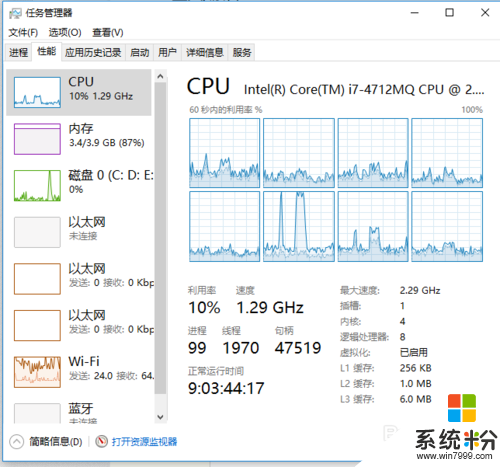
4、查看内存:
可以看到内存占用率以及型号,首先看内存的大小,我的是4G的,越大越好,还有一个速度参数,一般越高越好
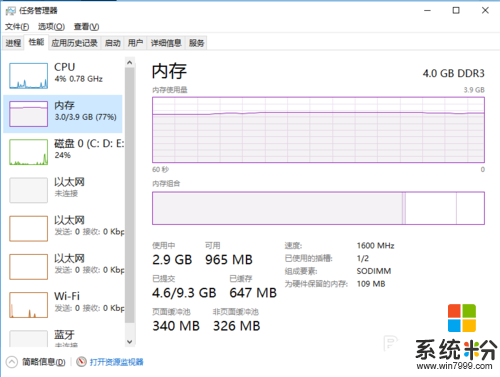
5、查看磁盘:
可以看到磁盘使用率,有读取速度,写入速度,平均写入时间,响应时间等参数
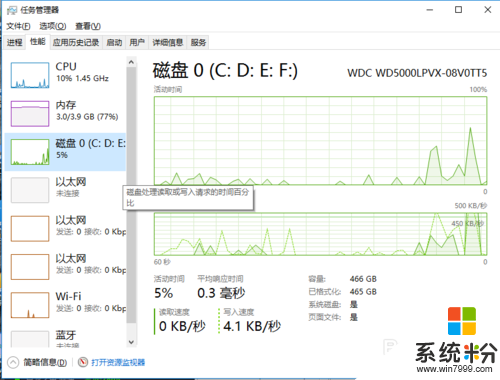
6、查看wifi连接:
可以看到wifi连接情况,网卡型号,以及接受和发送速率
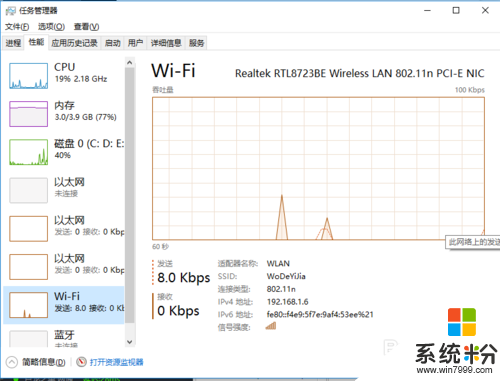
win10电脑性能怎样查看,参考上述的方法来设置就可以了。还有其他的电脑系统下载后使用的疑问都可以上系统粉官网查看相关的教程。
我要分享:
相关教程
- ·windows10如何查看电脑显卡 Win10怎么查看电脑显卡性能
- ·win10如何查看电脑配置|win10电脑配置查看的方法
- ·怎样查看win10电脑详细硬件信息? 查看win10电脑详细硬件信息的方法有哪些?
- ·Win10台式电脑集成显卡如何提高性能? Win10台式电脑集成显卡提高性能的方法
- ·win10电脑cpu温度怎么查看|win10查看cpu温度的方法
- ·win10电脑配置怎么看|win10查看电脑配置的方法
- ·桌面文件放在d盘 Win10系统电脑怎么将所有桌面文件都保存到D盘
- ·管理员账户怎么登陆 Win10系统如何登录管理员账户
- ·电脑盖上后黑屏不能唤醒怎么办 win10黑屏睡眠后无法唤醒怎么办
- ·电脑上如何查看显卡配置 win10怎么查看电脑显卡配置
win10系统教程推荐
- 1 电脑快捷搜索键是哪个 win10搜索功能的快捷键是什么
- 2 win10系统老是卡死 win10电脑突然卡死怎么办
- 3 w10怎么进入bios界面快捷键 开机按什么键可以进入win10的bios
- 4电脑桌面图标变大怎么恢复正常 WIN10桌面图标突然变大了怎么办
- 5电脑简繁体转换快捷键 Win10自带输入法简繁体切换快捷键修改方法
- 6电脑怎么修复dns Win10 DNS设置异常怎么修复
- 7windows10激活wifi Win10如何连接wifi上网
- 8windows10儿童模式 Win10电脑的儿童模式设置步骤
- 9电脑定时开关机在哪里取消 win10怎么取消定时关机
- 10可以放在电脑桌面的备忘录 win10如何在桌面上放置备忘录
win10系统热门教程
- 1 win10拖拽不了文件 win10系统无法拖放文件如何解决
- 2 64位Win10如果把32位软件安装在C:\Program Files下,会影响软件的运行吗?
- 3 Win10系统打开或关闭右下角系统图标的方法
- 4生物识别新应用,Win10锁屏界面“看脸”显示不同
- 5win10有问题尽管问我如何去掉? win10有问题尽管问我去掉有哪些方法
- 6win10电脑鼠标右键不灵敏怎么解决 win10电脑鼠标右键不灵敏的解决方法
- 7Win10开机启动文件夹在哪里?(可以添加或删除软件开机启动)
- 8Win10系统搭建Java开发环境详细图文教程
- 9Win10 iso镜像下载 64位 百度云!
- 10Win10“此电脑”放到开始菜单的方法
最新win10教程
- 1 桌面文件放在d盘 Win10系统电脑怎么将所有桌面文件都保存到D盘
- 2 管理员账户怎么登陆 Win10系统如何登录管理员账户
- 3 电脑盖上后黑屏不能唤醒怎么办 win10黑屏睡眠后无法唤醒怎么办
- 4电脑上如何查看显卡配置 win10怎么查看电脑显卡配置
- 5电脑的网络在哪里打开 Win10网络发现设置在哪里
- 6怎么卸载电脑上的五笔输入法 Win10怎么关闭五笔输入法
- 7苹果笔记本做了win10系统,怎样恢复原系统 苹果电脑装了windows系统怎么办
- 8电脑快捷搜索键是哪个 win10搜索功能的快捷键是什么
- 9win10 锁屏 壁纸 win10锁屏壁纸设置技巧
- 10win10系统老是卡死 win10电脑突然卡死怎么办
